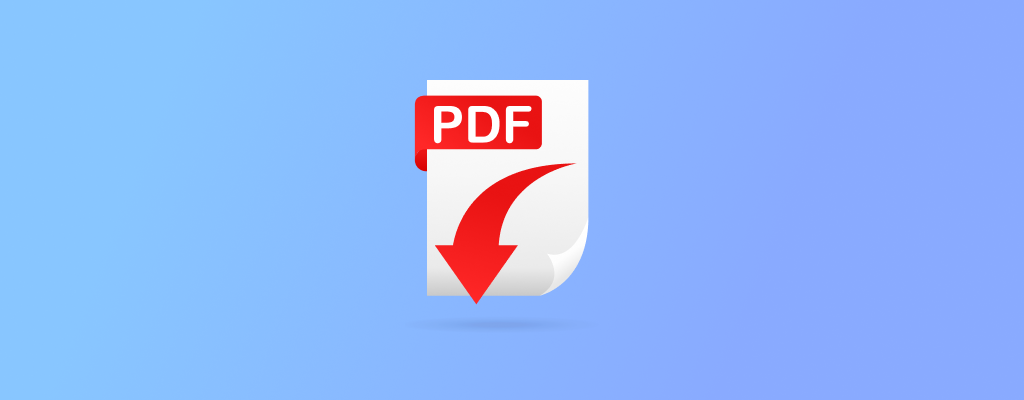
Le format de fichier PDF est devenu une norme de facto pour le transfert de documents importants grâce à sa capacité à préserver la mise en forme complexe sur différents appareils. Mais même si d’innombrables individus et entreprises s’appuient dessus chaque jour, peu de personnes savent comment récupérer des documents PDF supprimés.
L’objectif de cet article est de mettre en lumière la récupération de PDF en fournissant des instructions détaillées étape par étape que tout le monde peut suivre facilement.
Comment trouver des fichiers PDF sur un ordinateur ?
Juste parce que vos fichiers PDF semblent avoir disparu pour de bon ne signifie pas qu’ils le sont réellement. Avant d’essayer de récupérer des fichiers PDF, vous devriez d’abord chercher vos fichiers PDF dans des endroits où vous ne vous attendriez normalement pas à les trouver. La bonne nouvelle est que Windows et Mac disposent tous deux d’une fonction de recherche intégrée qui vous permet de trouver tous les fichiers PDF sur votre ordinateur.
Pour trouver des fichiers PDF sur Windows :
- Ouvrez l’Explorateur de fichiers.
- Sélectionnez un périphérique de stockage où vous pensez trouver vos fichiers PDF.
- Entrez la chaîne suivante dans la barre de recherche et appuyez sur Entrée :
ext:.pdf
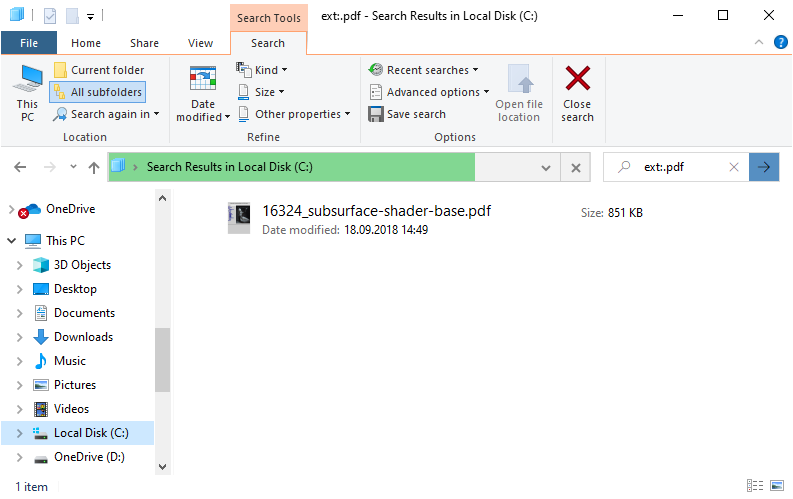
- Attendez que l’Explorateur de fichiers termine la recherche des fichiers avec l’extension .pdf.
- Parcourez les résultats et cherchez vos fichiers PDF.
Pour trouver des fichiers PDF sur Mac :
- Lancez le Finder.
- Entrez « pdf » (sans les guillemets) dans la barre de recherche du Finder.
- Sélectionnez Types : Document PDF.
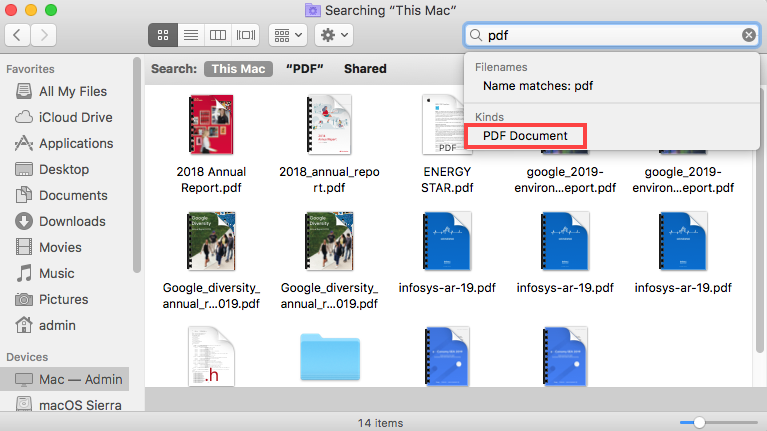
- Attendez que le Finder termine la recherche de fichiers avec l’extension de fichier .pdf.
- Parcourez les résultats et recherchez vos fichiers PDF.
Où sont stockés les fichiers PDF sur Windows et Mac ?
Sur Windows et Mac, les fichiers PDF sont généralement stockés dans le dossier Documents :
- Windows : C:\Users\nom_utilisateur\Documents
- Mac : /NomDuDisque/Users/nom_utilisateur/Documents/
Comment récupérer un fichier PDF supprimé ?
Dans la plupart des cas, il est possible de restaurer des fichiers PDF qui ont été accidentellement supprimés, mais vous devez agir rapidement et commencer le processus de récupération avant que les fichiers PDF supprimés ne soient écrasés par de nouvelles données. Examinons de plus près trois différentes méthodes pour effectuer la récupération de fichiers PDF supprimés.
Solution 1 : Récupérer les fichiers PDF en utilisant un outil de récupération de PDF
La solution que nous souhaitons décrire peut vous aider à restaurer même les fichiers PDF définitivement supprimés qui ne se trouvent plus dans la Corbeille. Nous parlons d’outils de récupération de PDF, qui sont des applications logicielles dont le but est de fouiller un périphérique de stockage pour retrouver des fichiers supprimés et les restaurer dans leur forme originale.
Un outil de récupération de PDF qui rend tout le processus incroyablement facile et offre des résultats fantastiques est Disk Drill, et il fonctionne aussi bien sur Windows que sur Mac.
Pour récupérer des fichiers PDF à l’aide de Disk Drill pour Windows :
- Téléchargez et lancez Disk Drill pour Windows.
- Sélectionnez le périphérique de stockage sur lequel les fichiers PDF étaient enregistrés et cliquez sur Recherche de données perdues.
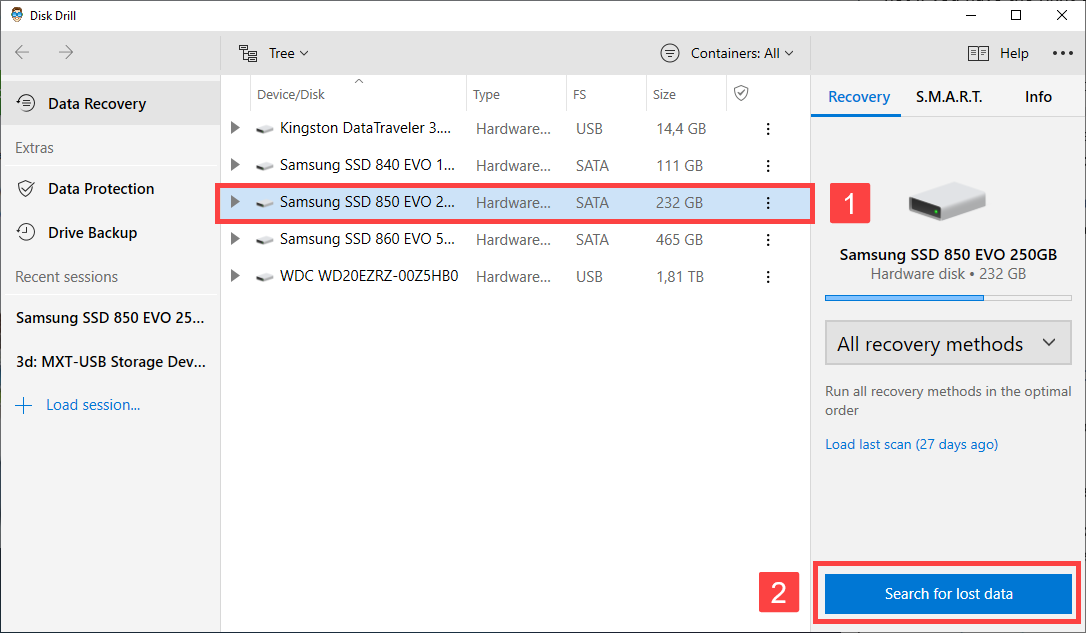
- Utilisez les filtres de format de fichier à gauche pour affiner les résultats du scan jusqu’à ce que vous trouviez le fichier PDF que vous recherchez.
- Cliquez sur la case à cocher à côté de tous les fichiers PDF que vous souhaitez restaurer et cliquez sur le bouton bleu Récupérer en bas.
- Spécifiez le dossier de récupération et cliquez sur OK.
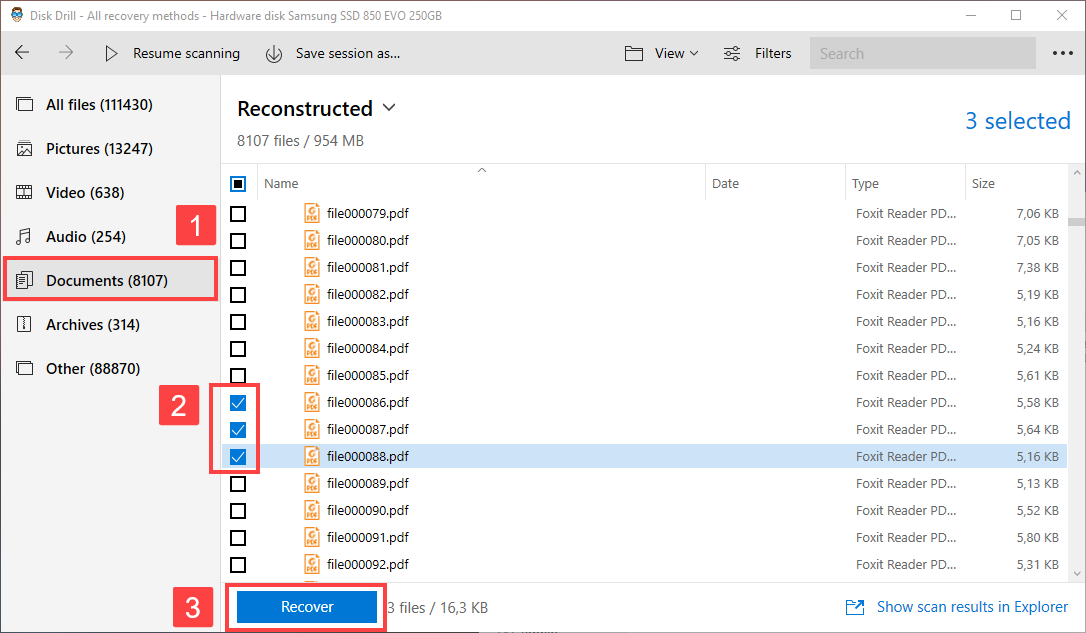
Pour récupérer des fichiers PDF à l’aide de Disk Drill pour Mac :
- Téléchargez et lancez Disk Drill pour Mac.
- Cliquez sur le bouton Récupérer à côté du disque sur lequel vos fichiers PDF étaient stockés avant la suppression.
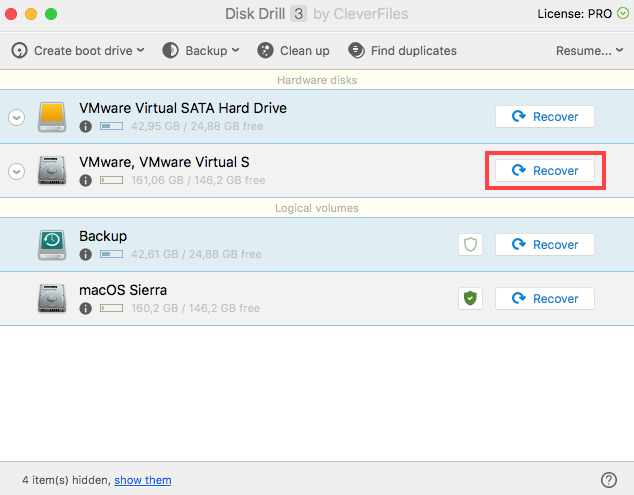
- Examinez les dossiers de récupération et localisez vos fichiers PDF en utilisant la fonctionnalité d’aperçu.
- Sélectionnez chaque fichier PDF que vous souhaitez récupérer et cliquez sur le bouton Récupérer.
- Indiquez où vous souhaitez que Disk Drill récupère les fichiers supprimés et cliquez sur Choisir.

Outre les fichiers PDF, Disk Drill peut récupérer des centaines d’autres formats de fichiers, y compris tous les formats de fichiers document populaires, tels que DOC, DOCX, XLS, XLSX, PPT, PPTX, TXT, XML, TEX, ODT, ODS, ODP, NUMBERS, PAGES, et d’autres.
Solution 2 : Vérifier les sauvegardes et les fichiers temporaires
Si vous sauvegardez régulièrement vos fichiers, vous avez de la chance car vous pouvez simplement restaurer tous les fichiers PDF perdus à partir d’une sauvegarde. Malheureusement, la plupart des utilisateurs ne sauvegardent pas leurs données régulièrement, ce qui signifie que cette solution simple ne fonctionnera pas pour eux.
Mais avant d’essayer notre deuxième solution, vous devriez chercher vos fichiers PDF parmi les fichiers temporaires :
- Windows : C:\Users\%UserName%\AppData\Roaming\Adobe\Acrobat\1X.0\AutoSave\
- Mac : Ouvrez l’application Terminal et tapez : echo $TMPDIR
Gardez simplement à l’esprit que les fichiers temporaires peuvent avoir des noms vraiment étranges et des extensions de fichiers encore plus étranges, alors ne vous laissez pas décontenancer et essayez d’ouvrir des fichiers temporaires dans votre lecteur PDF préféré.
Solution 3 : Restaurer les fichiers PDF depuis la Corbeille ou la Poubelle
Windows et Mac ont tous deux un dossier spécial pour les fichiers supprimés, nommé la Corbeille et la Poubelle, respectivement. Restaurer des fichiers PDF à partir de la Corbeille et de la Poubelle est facile, mais il est peu probable que vous puissiez utiliser cette méthode pour récupérer des fichiers PDF qui étaient stockés sur une clé USB ou un autre périphérique de stockage externe.
Pour restaurer les fichiers PDF de la Corbeille sous Windows :
- Accédez à la Corbeille en cliquant sur son icône sur le bureau. Vous pouvez également accéder à la Corbeille en tapant shell:RecycleBinFolder dans la boîte de dialogue Exécuter (Win + R).
- Sélectionnez les fichiers PDF que vous souhaitez récupérer.
- Faites un clic droit sur n’importe quel fichier PDF sélectionné et choisissez l’option Restaurer.
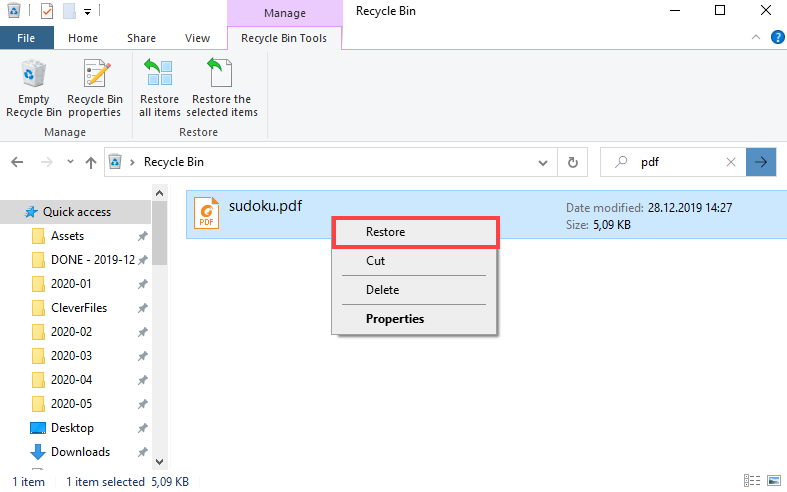
Pour restaurer des fichiers PDF de la corbeille sur Mac :
- Ouvrez la Corbeille en cliquant sur son icône, située sur le côté droit ou en bas du Dock. Si vous ne voyez pas l’icône, vous pouvez également ouvrir la Corbeille en saisissant la commande suivante dans une fenêtre du Terminal :
open .Trash
- Parcourez la Corbeille et recherchez les fichiers PDF que vous souhaitez récupérer. Lorsque vous les trouvez, sélectionnez-les soit en appuyant et maintenant la touche commande puis en cliquant sur les fichiers, soit en maintenant le clic gauche de la souris et en traînant le curseur autour d’eux.
- Faites un clic droit sur l’un des fichiers PDF sélectionnés et choisissez l’option Remettre.
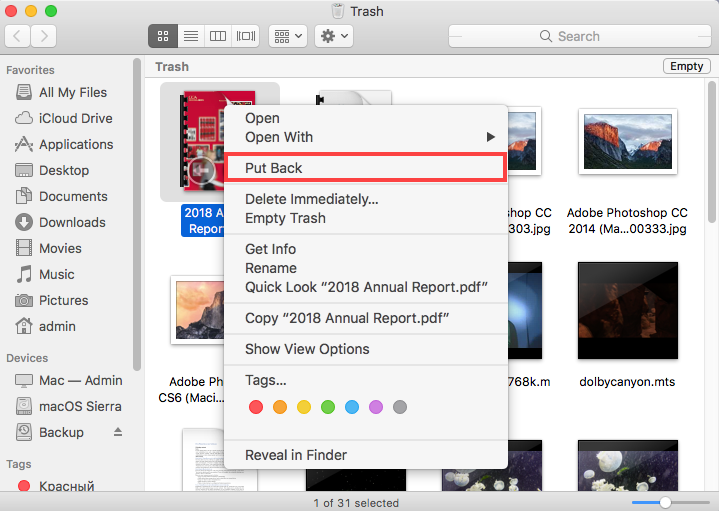
Astuce : Vous pouvez parfois annuler la suppression d’un PDF en utilisant CTRL + Z sur Windows ou Command + Z sur Mac. Comme ces deux commandes annulent l’action précédente, elles ne vous aideront pas à restaurer des fichiers PDF qui ont été supprimés il y a longtemps.
Comment restaurer une version antérieure d’un PDF ?
Les outils de récupération de PDF comme Disk Drill peuvent restaurer les fichiers PDF supprimés de façon permanente, mais ils ne peuvent pas vous aider à récupérer des fichiers PDF qui ont été écrasés. Pour restaurer une version antérieure d’un fichier PDF écrasé, vous devez récupérer un ancien instantané en utilisant l’Historique des fichiers sur Windows ou Time Machine sur Mac.
Pour restaurer une version antérieure d’un PDF avec l’Historique des fichiers sous Windows
- Ouvrez l’Explorateur Windows et faites un clic droit sur le dossier où se trouvaient les fichiers PDF supprimés.
- Sélectionnez Restaurer les versions précédentes.
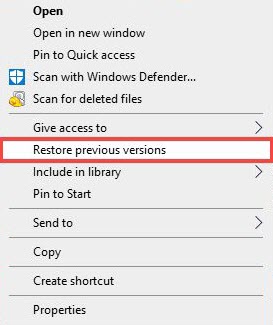
- Sélectionnez la sauvegarde de l’Historique des fichiers la plus pertinente et cliquez sur la petite flèche à côté d’Ouvrir. Choisissez l’option Ouvrir dans l’Historique des fichiers.
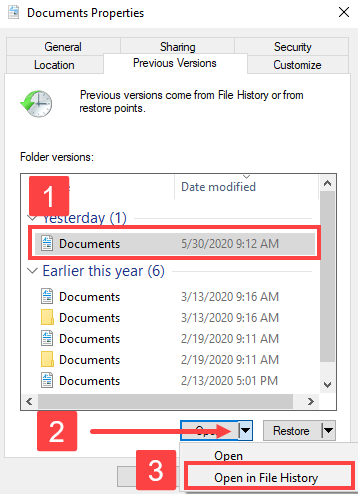
- Sélectionnez le fichier PDF que vous souhaitez récupérer et cliquez sur le bouton vert Récupérer en bas de la fenêtre d’aperçu pour le récupérer.
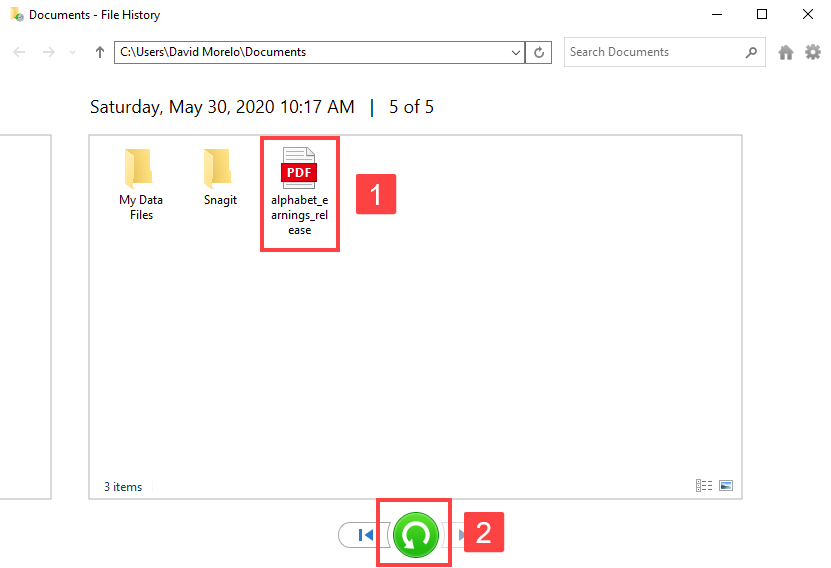
Pour restaurer une version antérieure d’un PDF avec Time Machine sur Mac
- Ouvrez le dossier contenant les fichiers PDF supprimés.
- Cliquez sur l’icône Time Machine située dans la barre de menus et choisissez Entrer dans Time Machine.

- Trouvez les fichiers PDF que vous souhaitez récupérer en utilisant la frise chronologique sur le bord droit de l’écran.
- Sélectionnez le fichier PDF que vous souhaitez récupérer et cliquez sur Restaurer pour restaurer le fichier PDF sélectionné.
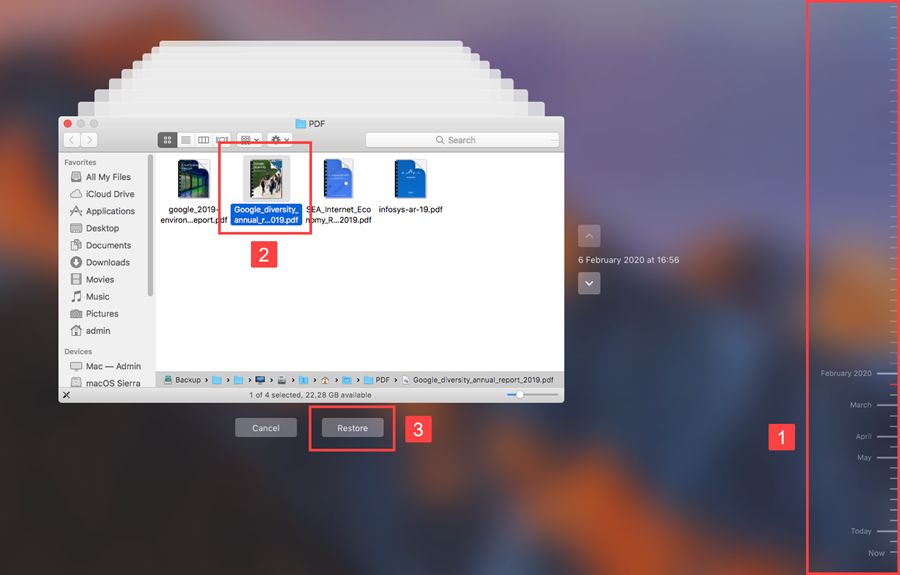
REMARQUE : La méthode ne fonctionnera pas si vous n’aviez pas activé l’Historique des fichiers ou Time Machine avant de perdre votre fichier PDF.
Comment réparer un fichier PDF corrompu ?
Les fichiers PDF peuvent être corrompus après une coupure de courant soudaine, une défaillance matérielle ou une attaque de logiciels malveillants. Les fichiers PDF corrompus sont parfois illisibles avec des visionneuses PDF comme Adobe Reader, qui affichent des messages d’erreur comme celui-ci :
Pour réparer un fichier PDF corrompu, vous avez deux options de base :
- Outils de réparation de PDF en ligne : Des outils en ligne tels que iLovePDF ou PDF2Go peuvent rapidement et facilement réparer des fichiers PDF endommagés, mais ils comportent un certain risque pour la confidentialité car ils nécessitent que les utilisateurs téléchargent leurs documents PDF en ligne.
- Outils de réparation de PDF pour ordinateur de bureau : Si vous n’êtes pas prêt à télécharger vos fichiers PDF en ligne, vous pouvez utiliser un outil de réparation de PDF pour ordinateur de bureau comme Sejda PDF Desktop ou PDF Repair Toolbox pour réparer des fichiers PDF corrompus directement sur votre ordinateur.
Conclusion
Il est sûr de dire que le monde dépend des fichiers PDF. Sans eux, les entreprises et les organisations auraient du mal à partager des documents importants, et les utilisateurs individuels seraient confrontés à des problèmes incessants de compatibilité et de mise en forme. Cependant, les fichiers PDF sont tout aussi vulnérables à la suppression accidentelle que d’autres fichiers, c’est pourquoi il est si important de savoir comment les récupérer.
FAQ
- Cliquez sur Sélectionner le fichier PDF et choisissez votre fichier PDF endommagé. Vous pouvez également le glisser et le déposer directement sur la page
- Cliquez sur Réparer le PDF
- Lorsque c'est terminé, cliquez sur Télécharger le fichier
- Téléchargez, installez et ouvrez Recovery Toolbox for PDF
- Sélectionnez le fichier PDF que vous souhaitez réparer/récupérer
- Indiquez où le fichier récupéré sera enregistré
- Choisissez la version du fichier PDF
- Cliquez sur Enregistrer le fichier
- Téléchargez, installez et ouvrez Disk Drill. Assurez-vous que votre appareil Android est connecté à l'ordinateur via USB
- Dans Disk Drill, cliquez sur votre appareil puis cliquez sur Rechercher des données perdues
- Lorsque Disk Drill a terminé l'analyse, cliquez sur Examiner les données trouvées
- Sélectionnez les fichiers PDF que vous souhaitez récupérer en cochant leur case. Ensuite, cliquez sur Récupérer
- Spécifiez un emplacement pour enregistrer les fichiers récupérés et appuyez sur OK
- Faites un clic droit sur votre fichier PDF et cliquez sur Restaurer les versions précédentes
- Sélectionnez une autre version de votre fichier (une datée d'avant votre dernière sauvegarde)
- Cliquez sur Restaurer
- Téléchargez, installez et ouvrez Disk Drill
- Sélectionnez le lecteur qui contenait le fichier, puis cliquez sur Rechercher des données perdues
- Lorsque l'analyse sera terminée, cliquez sur Examiner les éléments trouvés et passez en revue la liste pour le PDF
- Cocher le PDF à récupérer, puis cliquez sur Récupérer
- Choisissez l'emplacement pour la récupération, puis cliquez sur OK




